Håll koll på läget med en familjekalender från önskefoto
Skriven av Onskefoto, 21 augusti 2023
När vi vinkar farväl till sommaren är det dags att blicka framåt och smida nya planer. Det finns inget bättre sätt att styra upp familjens dagar än att skapa en personlig familjekalender med önskefoto.

När sommaren går mot sitt slut är det ett bra tillfälle att styra upp familjens tid. Håll koll på stora och små händelser och tider – från första skoldagen till julklappsinköpen. I önskefotos väggkalender för familjen finns det gott om plats för allt. De är busenkla att göra och anpassa med familjens favoritbilder. Läs mer om lika alternativ och hur du kommer igång.
- Skapa fantastiska fotoprodukter med önskefoto
- 100 % nöjdhetsgaranti
- Snabbt och enkelt att beställa online
Vi presenterar våra familjekalendrar
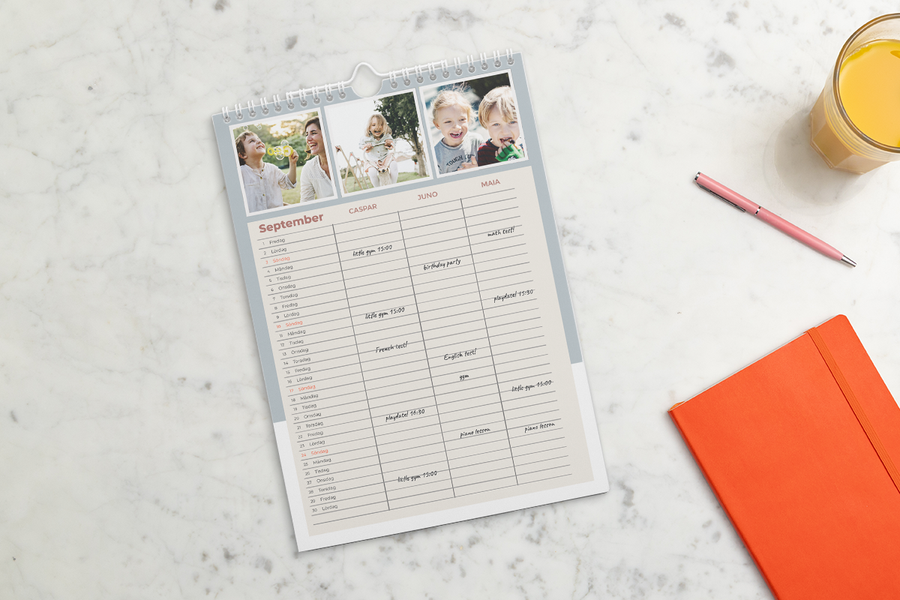
Förutom våra anpassningsbara önskefoto-fotokalendrar tycker vi att det är otroligt roligt att få presentera våra nya familjekalendrar. Oavsett om ni är en familj på tre, fyra eller fem, så har vi det du behöver för att planera ditt år. Välj från vårt sortiment av fantastiska designs, i A3 enkel eller A4 enkel, och sedan kan du börja lägga till dina egna personliga detaljer, redo att hålla reda på hela familjens möten, skolprestationer och matcher, helgdagar, med mera.
Varför skapa en familjekalender?

Den största skillnaden mellan en familjekalender och en fotokalender från önskefoto är att varje familjemedlem får ett helt års utrymme för sig själv i kalendern. Istället för att trycka in allas händelser och påminnelser på ett datum kan du lätt planera vad varje familjemedlem ska göra i deras egen kolumn. Inga fler handskrivna lappar eller missade viktiga möten!
Gör den personlig
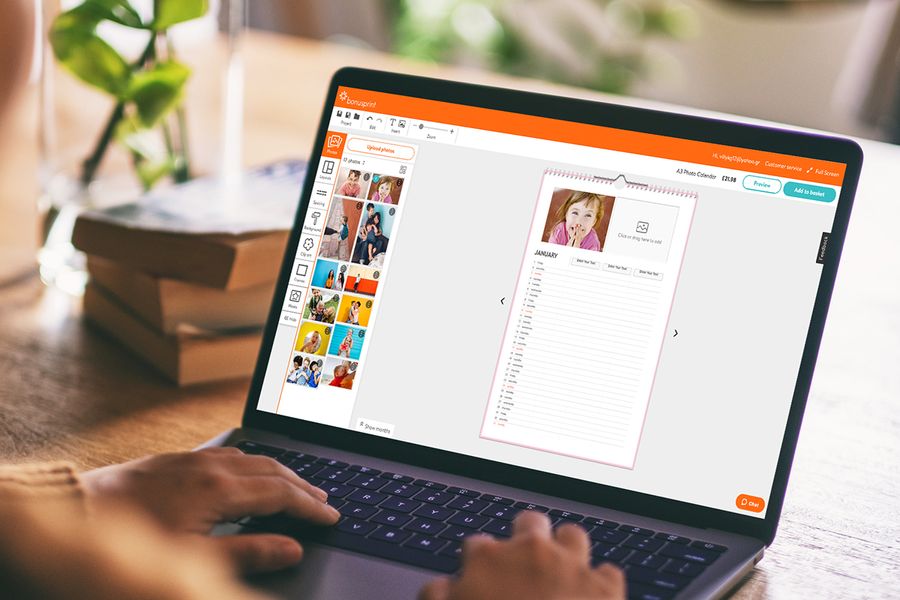
Precis som med alla andra fotoprodukter är familjekalendrar från önsekfoto väldigt enkla att skapa och kan bli så personliga som du önskar. För att skapa din kalender på nolltild släpper du bara bilderna du gillar in i en av våra kalendermallar som vårt in-house designteam har skapat exklusivt för önskefoto. Sedan är allt du behöver göra att lägga till viktiga händelser, födelsedagar och högtidsdagar. För att ge den din egen touch kan du leka med texten, tweaka färgerna och lägga till clipart för att göra den helt unik. Men om du gillar ännu mer frihet kan du leta upp vår enkla kalenderdesign. Dess stilrena och minimalistiska layout ger dig ännu mer frihet att lägga till din personliga touch, som clipart och bakgrundsfärger.
De nya familjekalendrarna från önskefoto är ett perfekt sätt att tydligt visa vad alla i familjen tänker hitta på det kommande året. Det finns gott om plats att lägga till hela årets händelser för varje familjemedlem, så varje månad blir mer välorganiserad än någonsin. Nu slipper du missa både möten och födelsedagskalas!
Det är busenkelt att skapa en egen planeringskalender, oavsett om du använder önskefotos temakalendrar eller gör en egen från grunden. En sak har de gemensam: Du behåller alltid kontrollen. Du kan också spara mer genom att beställa fler med vår mängdrabatt. Så varför inte göra planeringskalendrar med gulliga bilder på barnen och ge till mor- och farföräldrarna? Skapa en egen personlig familjekalender genom att trycka på knappen nedan och sätta igång.